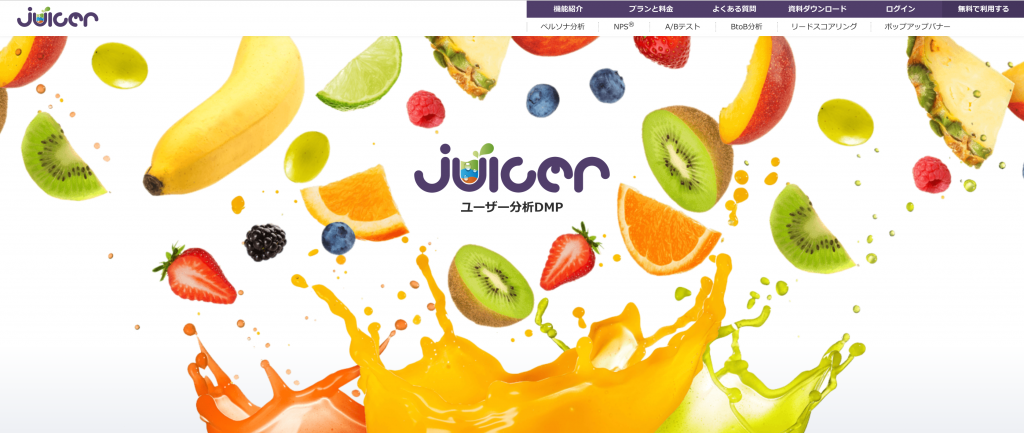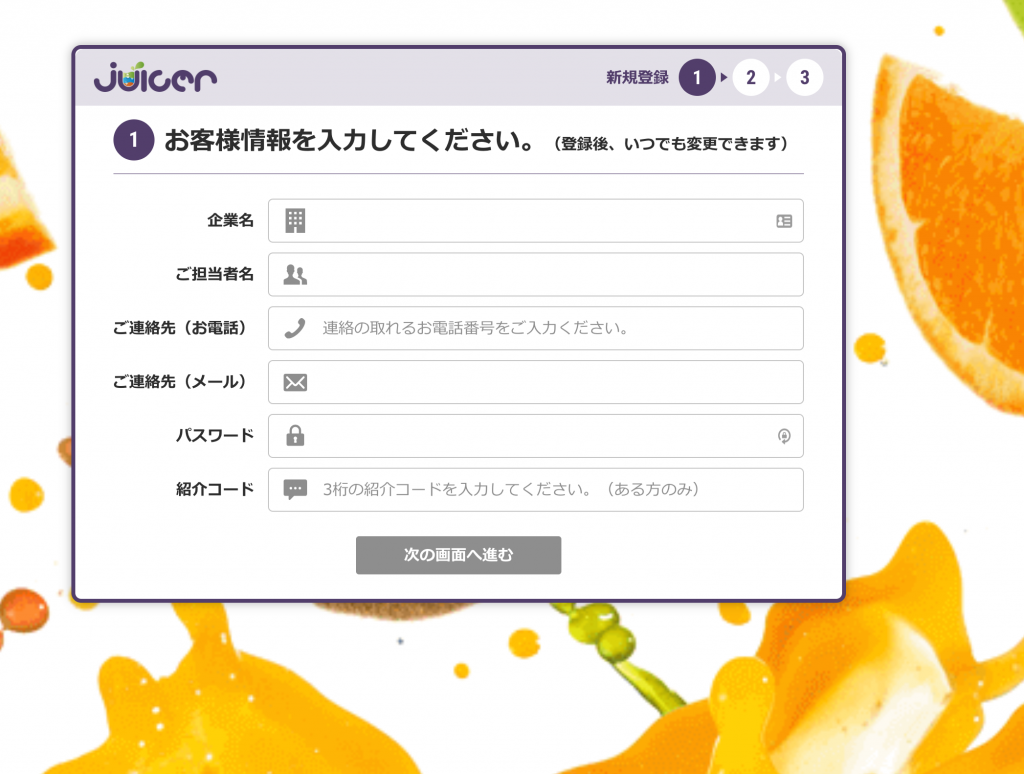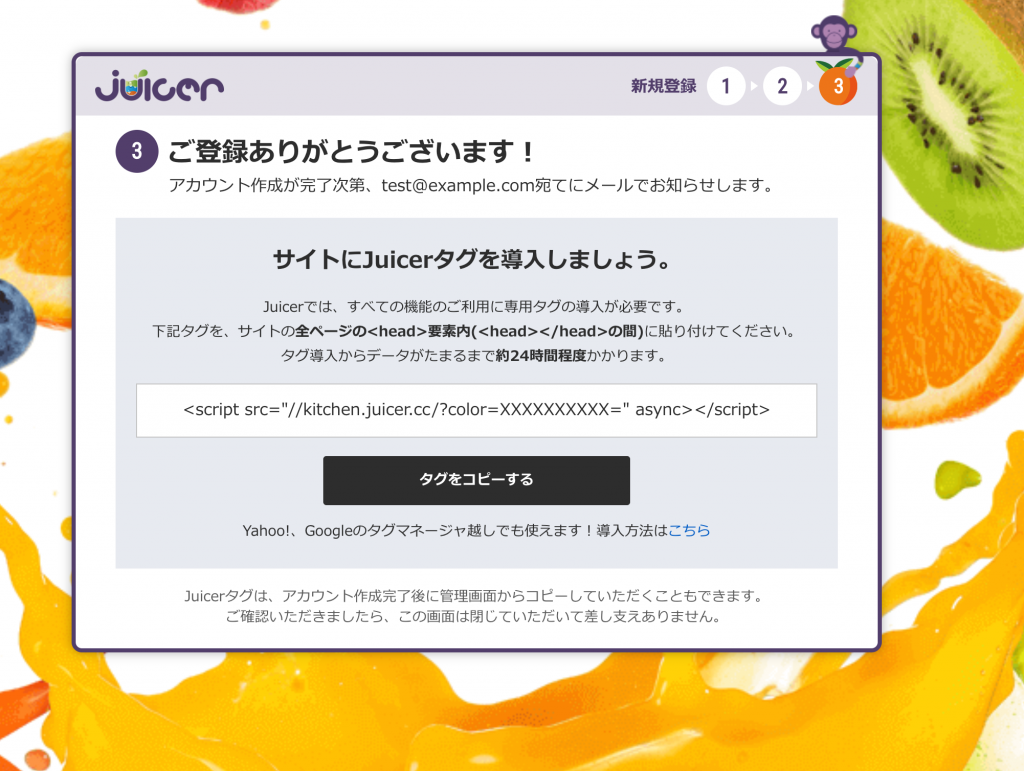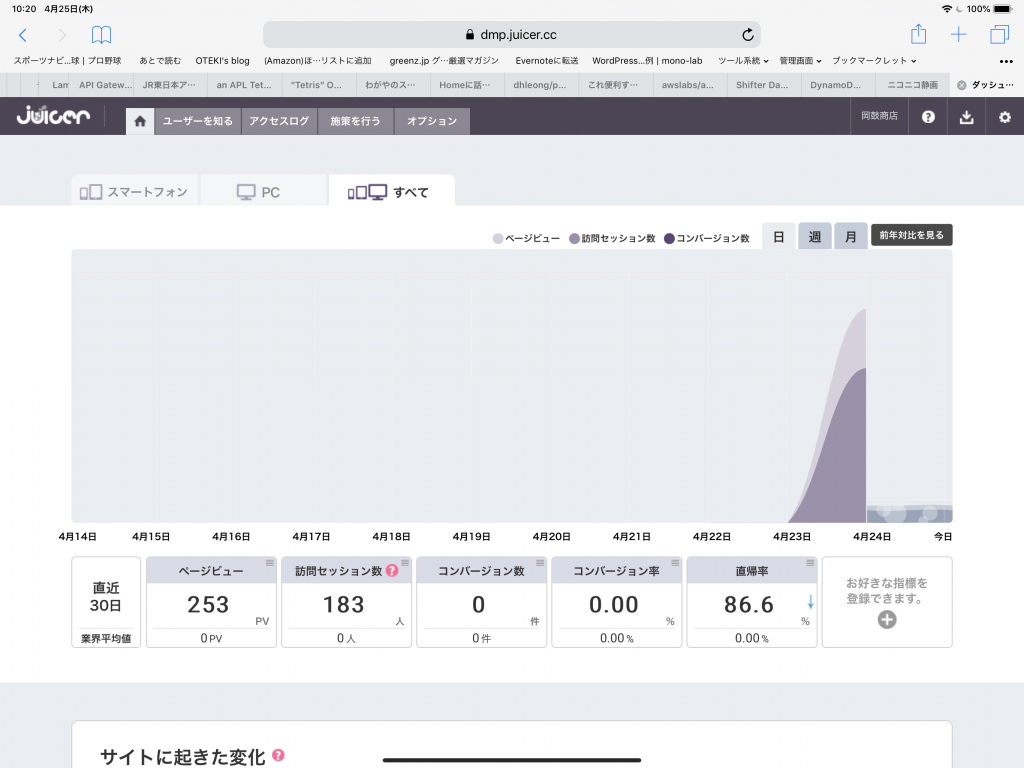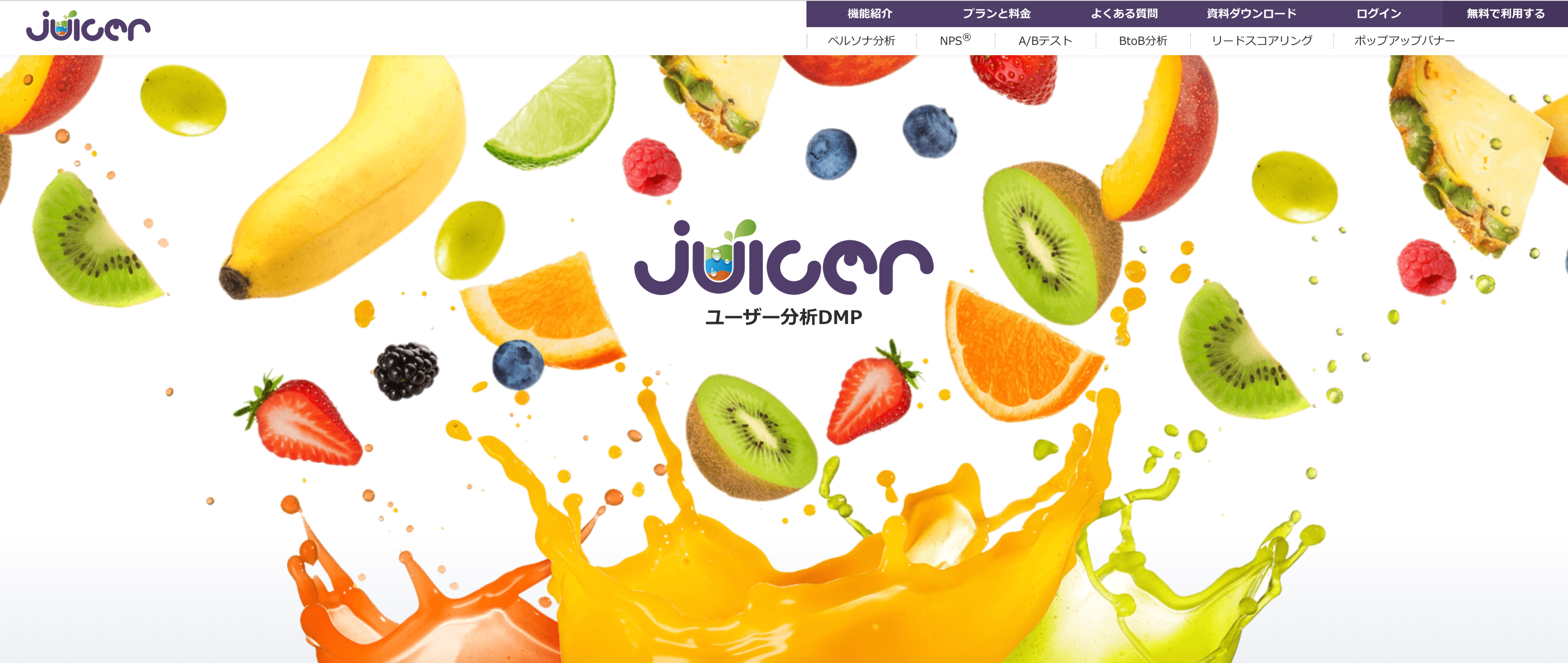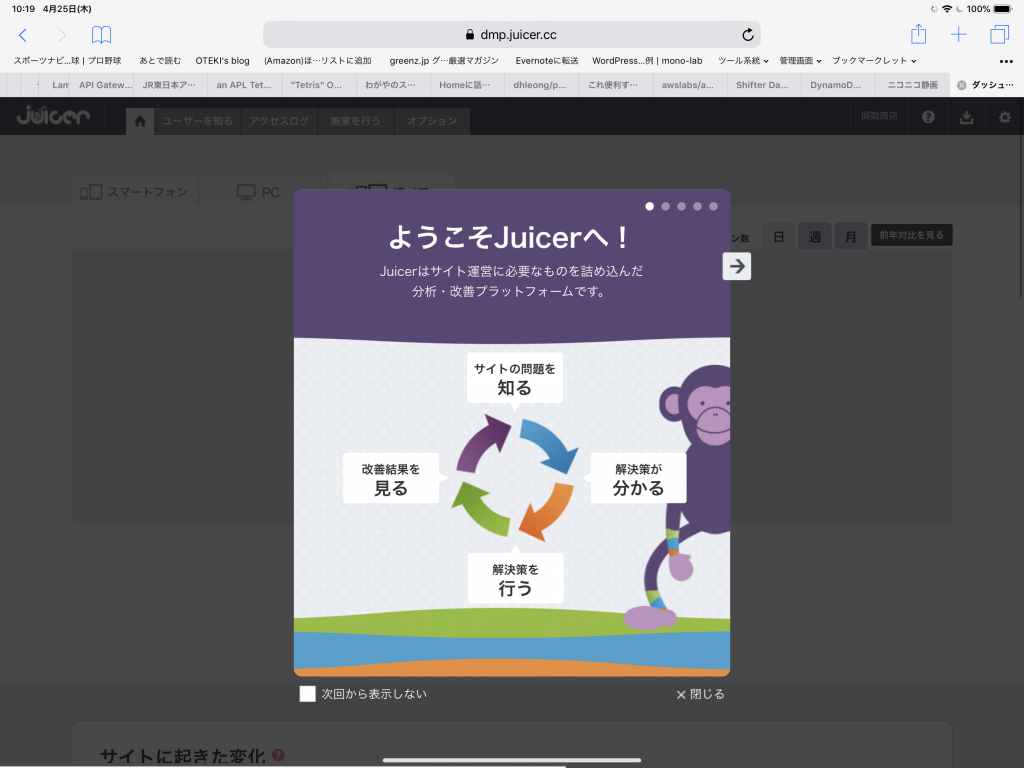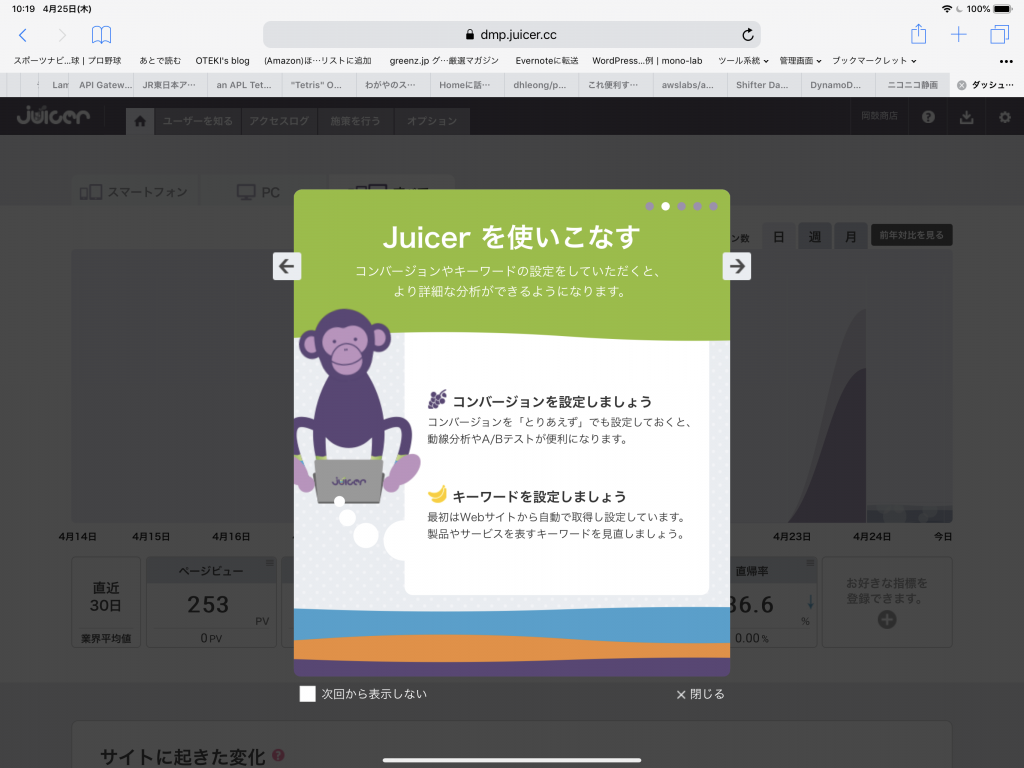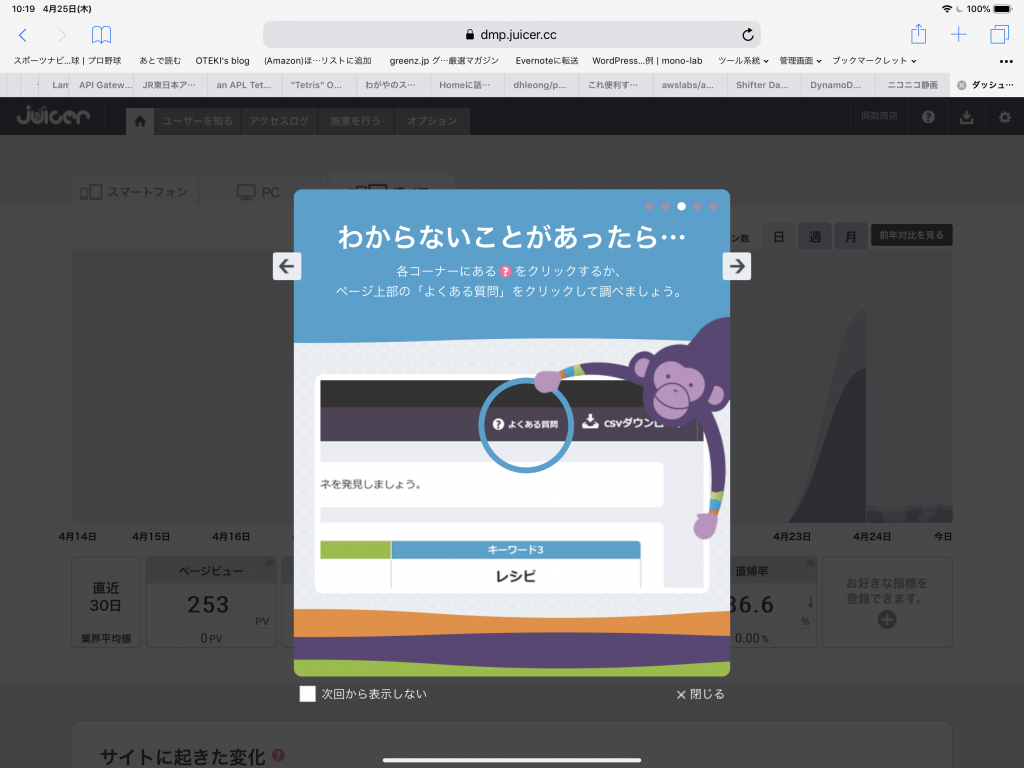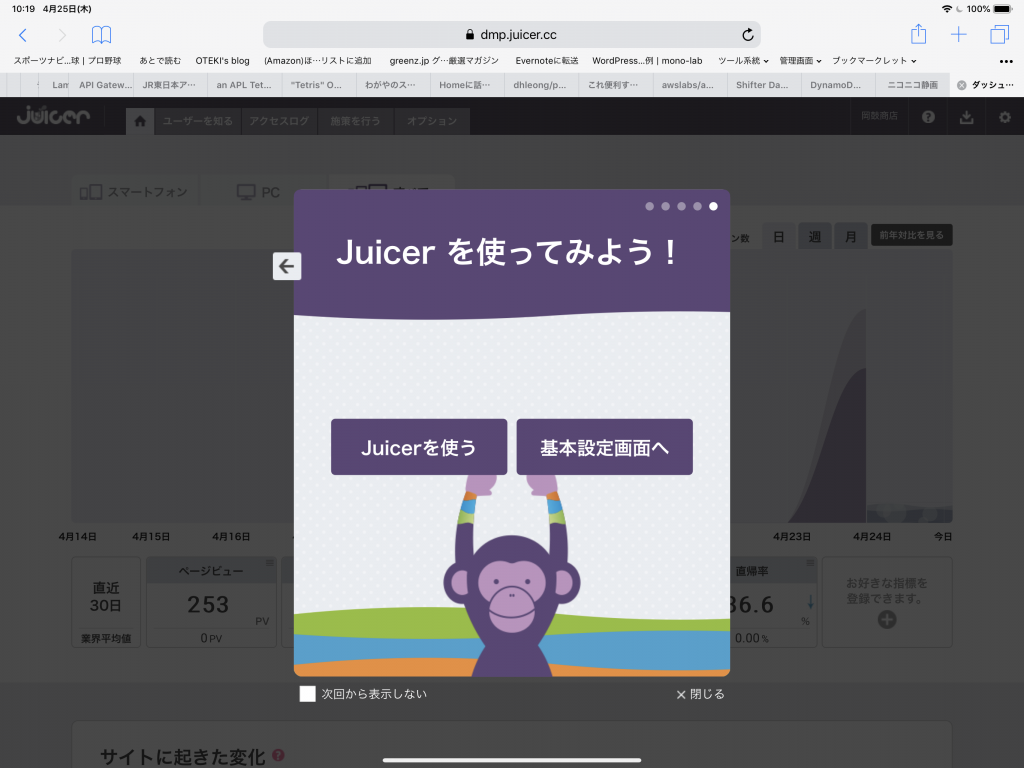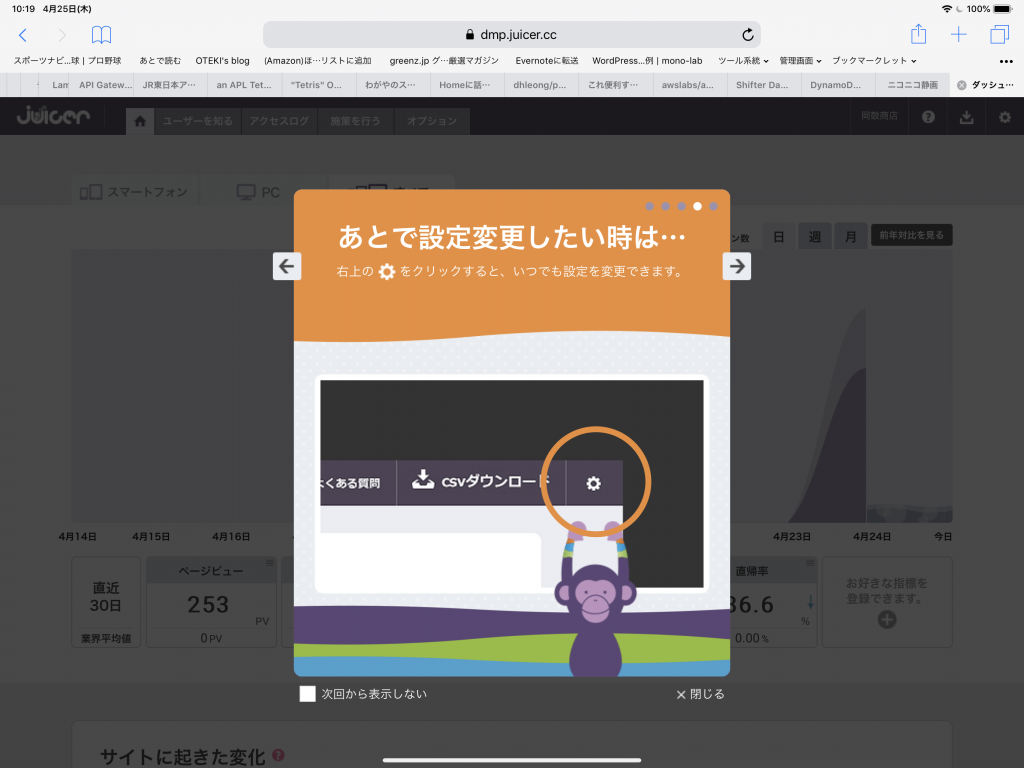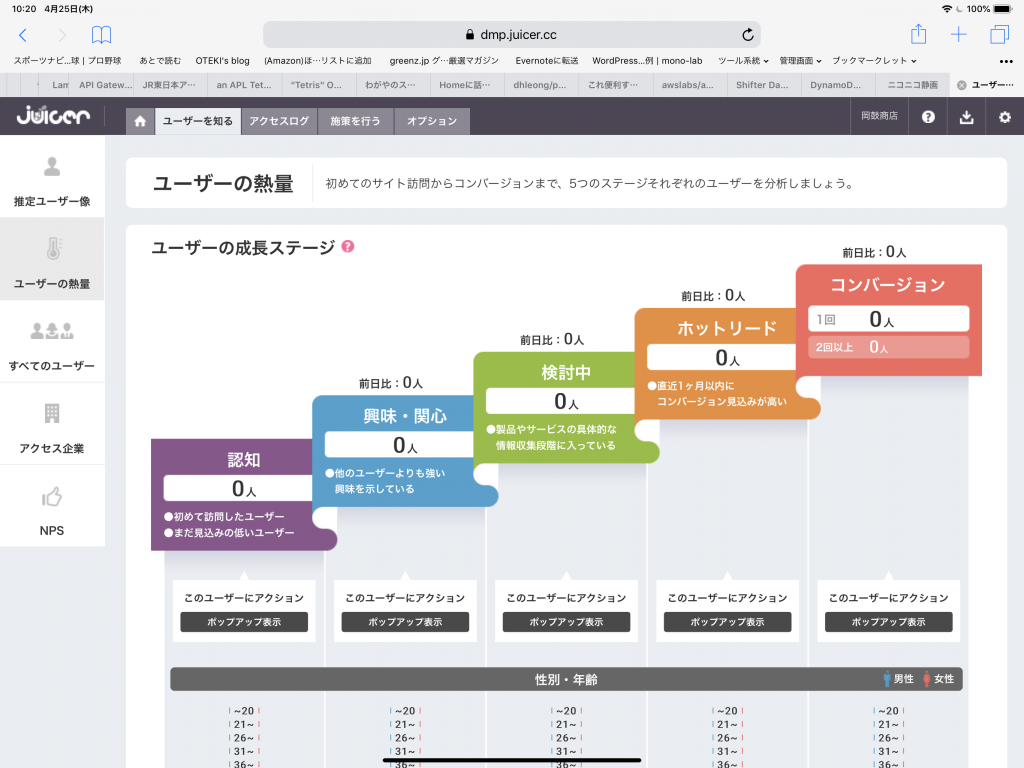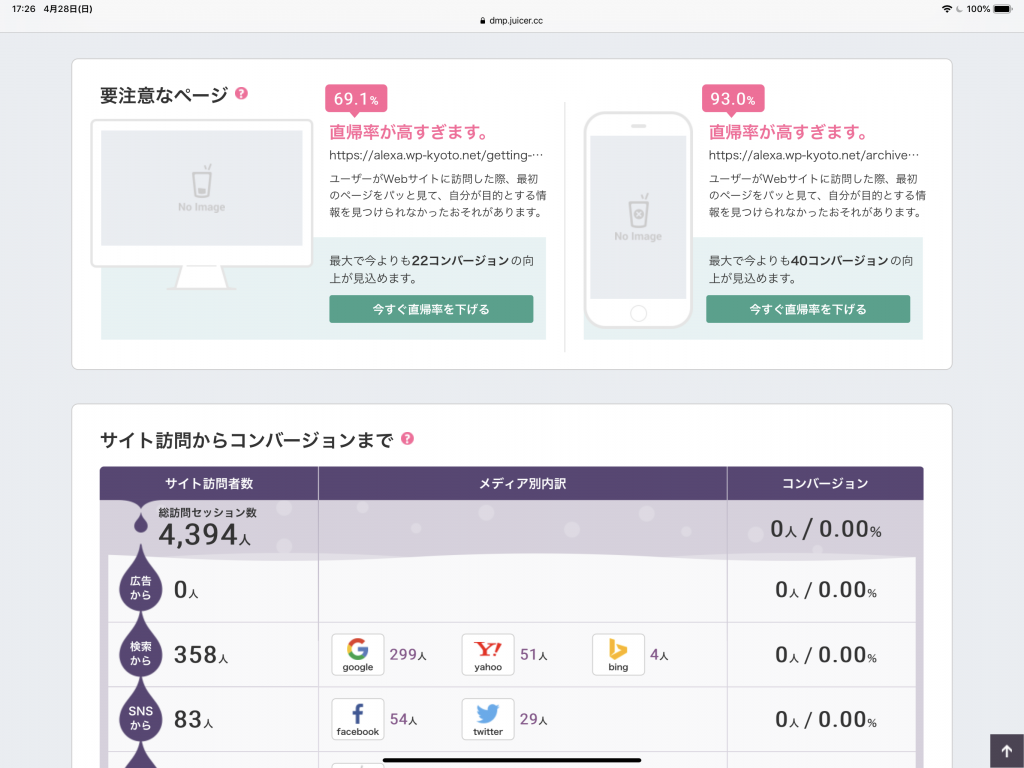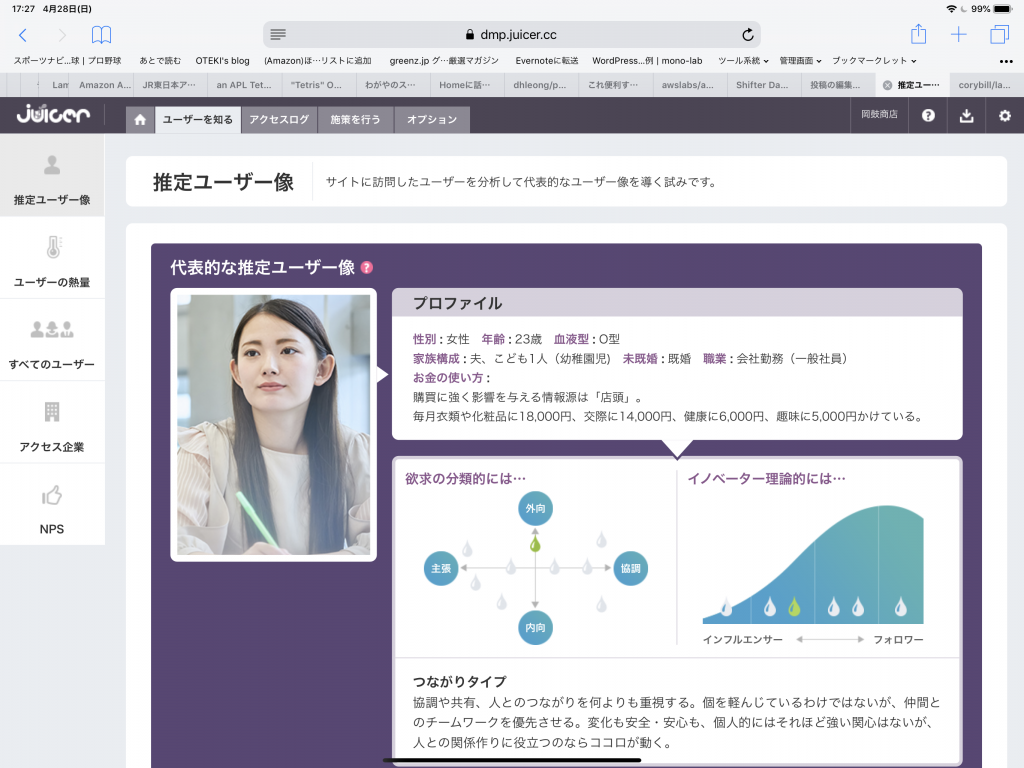WordCamp Haneda 2019の登壇報告ブログに気になるサービスが書かれていたので触ってみました。
アカウントの作成
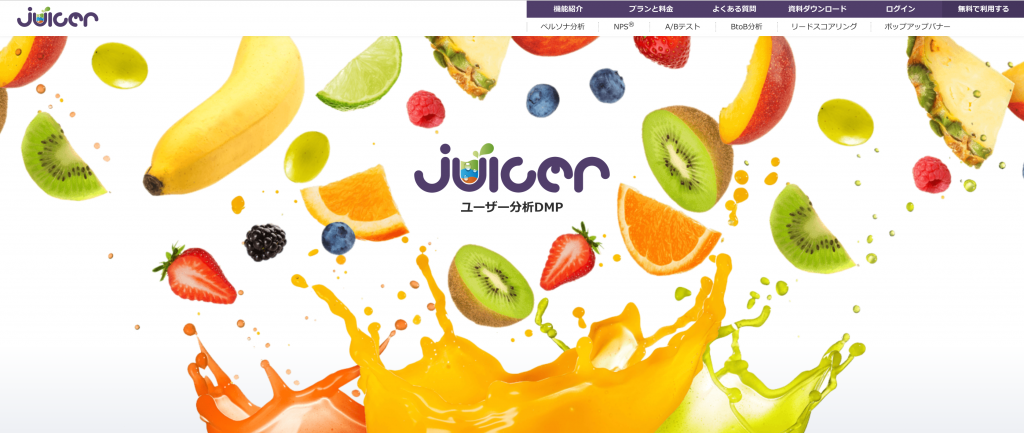
右上にある[無料で利用する]をクリックしましょう。会社情報などを入れるフォームが表示されます。
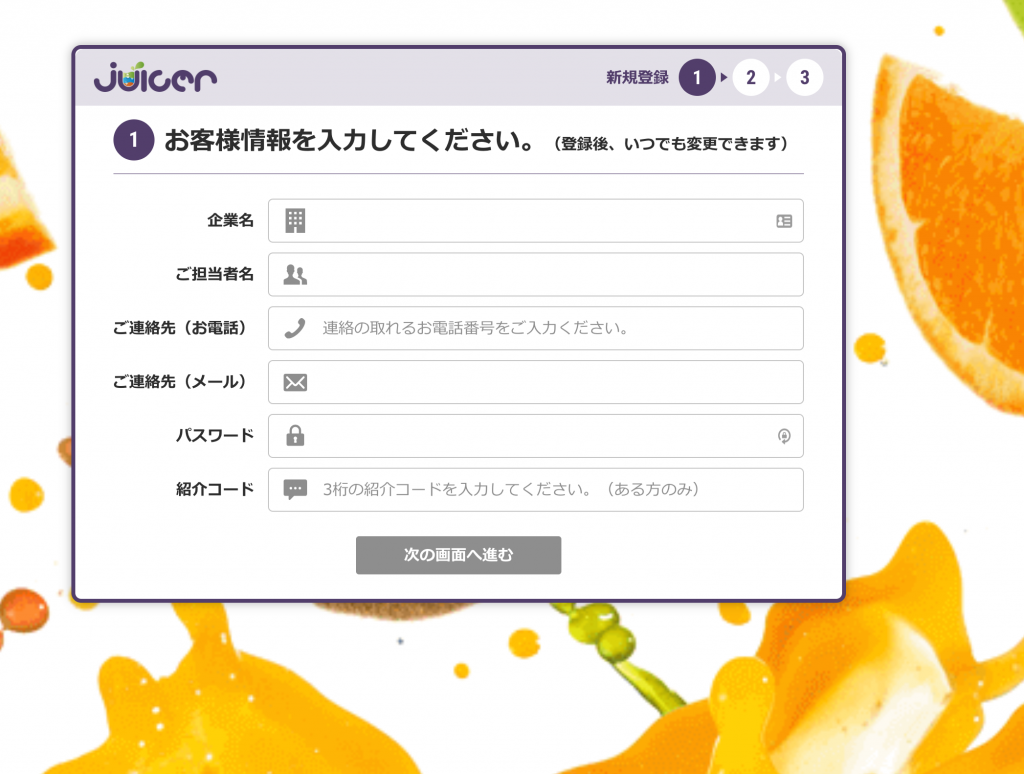
必要情報を入力すると、トラッキングコードが発行されます。
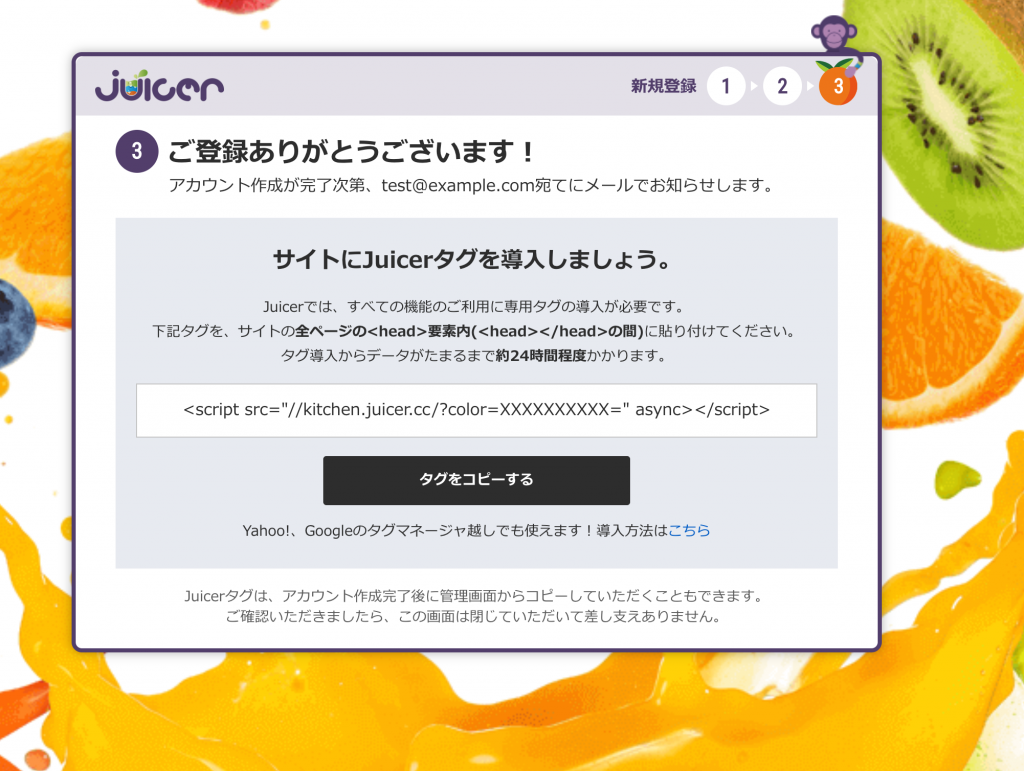
登録したメールアドレス宛にログイン情報などがメールされています。設定が終わったらログインしてみましょう。
juicerトラッキングコードを追加するWordPress pluginコード
トラッキングコードをWordPressに追加します。上のコードをそのままテーマに挿入することもできますが、やはり正攻法で挿入しましょう。
Hello Dollyプラグインのような薄いプラグインのコードを書き換えるか、自前のプラグインとして以下のコードを挿入します。
<?php
/*
Plugin Name: Juicer
Description: Simple plugin to inser juicer tracking code
Author: Hideokamoto
Version: 0.1
Author URI: https://wp-kyoto.net
*/
function juicer_enqueue_script(){
if ( is_user_logged_in() ) return;
wp_enqueue_script( 'juicer-script', '//kitchen.juicer.cc/?color=XXXXXXX', array(), '20190423' );
}
add_action( 'wp_enqueue_scripts', 'juicer_enqueue_script' );
function juicer_async_script( $tag, $handle ) {
if ( 'juicer-script' !== $handle ) {
return $tag;
}
return str_replace( ' src', ' async="async" src', $tag );
}
add_filter( 'script_loader_tag', 'juicer_async_script', 10, 2 );
is_user_logged_inでログイン時のアクセスを除外してますが、必要ない方は消しておきましょう。
タグの設定から集計が完了するまで、最大24時間かかるとのことですので、ここまで設定したらちょっと一息いれると良いでしょう。
管理画面にログインする
計測が開始されると、Juicerからメールが届きます。
ログインすると、トラッキング情報が表示されます。
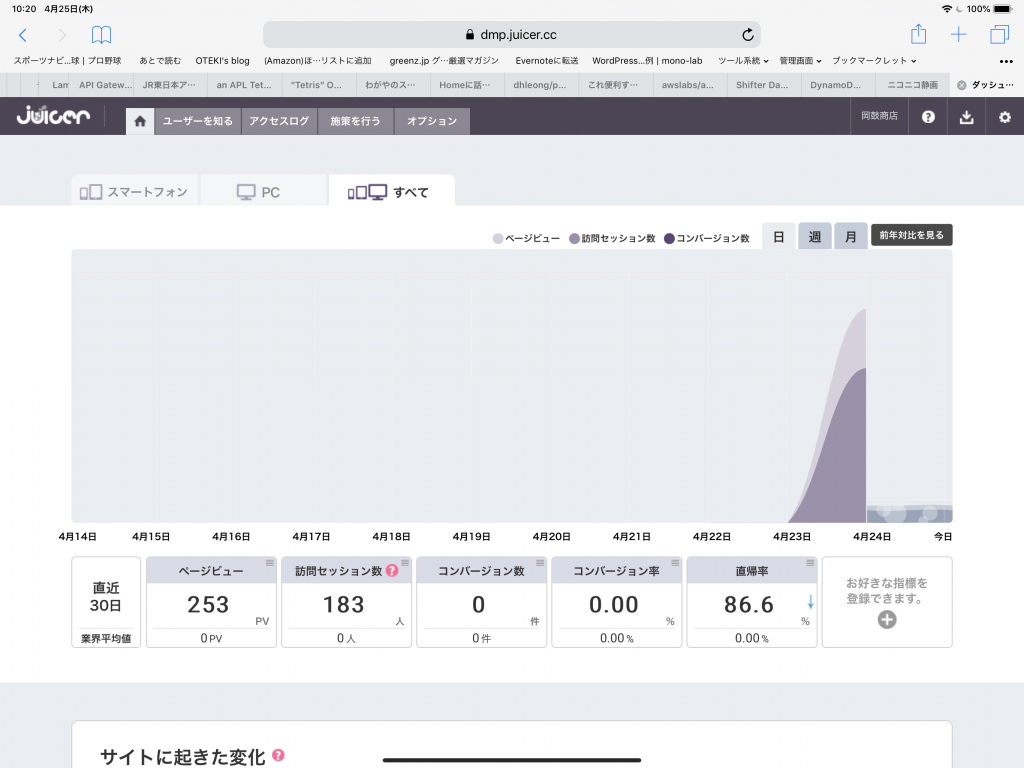
チュートリアルもあります
管理画面にアクセスすると、使い方の簡易ガイドが表示されます。
毎回表示されますので、もうよいと思った時は「次回から表示しない」にチェックをいれましょう。
Juicerでみれること(一部)
ユーザーの熱量や推定ユーザー像なども表示されます。
コンバージョンページのURLを設定すれば、より精密な計測が可能です。